
Méthode : 1. Ouvrez la fenêtre Windows PowerShell ; 2. Obtenez le nom du package correspondant à l'application "Microsoft.WindowsStore" 3. Utilisez la commande "Add-appxpackage -register.." pour déployer le système ; en fonction du nom du package ; 4. , redémarrez l'ordinateur.

L'environnement d'exploitation de ce tutoriel : système Windows 10, ordinateur Dell G3.
Solution au problème de l'absence de l'App Store Win10 :
1. Cliquez avec le bouton droit sur le menu Démarrer et sélectionnez pour ouvrir « Windows PowerShell (Administrateur) ».
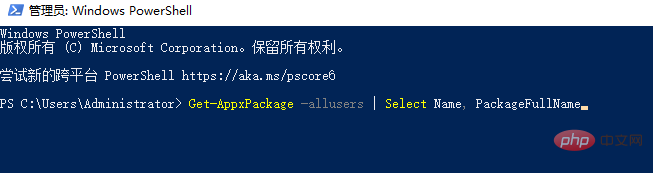
2. Entrez [Get-AppxPackage -allusers | Select Name, PackageFullName] dans la fenêtre PowerShell de la fenêtre administrateur et appuyez sur la touche Entrée.
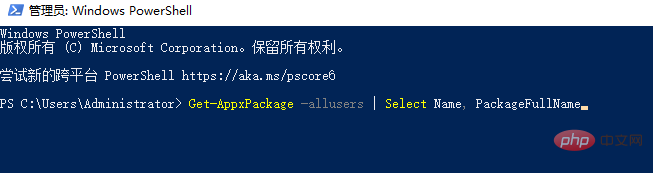
3. Recherchez l'application « Microsoft.WindowsStore » dans la liste qui apparaît, puis copiez le nom du package correspondant sur la droite. Les noms de packages des différents systèmes peuvent être différents, mais cela n'a pas d'importance, copiez-les simplement.
4. Insérez le code que vous venez de copier dans la commande suivante [Add-appxpackage -register "Le nom du package appxmanifest.xml sur le côté droit de C:Program FilesWindowsAppsWindowsStore" -disabledevelopmentmode ], comme indiqué dans la figure ci-dessous, puis appuyez sur Entrée pour exécuter et attendre que le déploiement du système soit terminé.
Une fois le déploiement terminé, redémarrez l'ordinateur et vous pourrez à nouveau voir l'App Store.
Tutoriel recommandé : "Tutoriel Windows"
Ce qui précède est le contenu détaillé de. pour plus d'informations, suivez d'autres articles connexes sur le site Web de PHP en chinois!
 Le commutateur Bluetooth Win10 est manquant
Le commutateur Bluetooth Win10 est manquant
 Pourquoi toutes les icônes dans le coin inférieur droit de Win10 apparaissent-elles ?
Pourquoi toutes les icônes dans le coin inférieur droit de Win10 apparaissent-elles ?
 La différence entre le sommeil et l'hibernation Win10
La différence entre le sommeil et l'hibernation Win10
 Win10 suspend les mises à jour
Win10 suspend les mises à jour
 Que faire si le commutateur Bluetooth est manquant dans Windows 10
Que faire si le commutateur Bluetooth est manquant dans Windows 10
 win10 se connecte à une imprimante partagée
win10 se connecte à une imprimante partagée
 Nettoyer les fichiers indésirables dans Win10
Nettoyer les fichiers indésirables dans Win10
 Comment partager une imprimante dans Win10
Comment partager une imprimante dans Win10